Corrige el error 0x80070666 al instalar Microsoft Visual C ++ en Windows 11/10
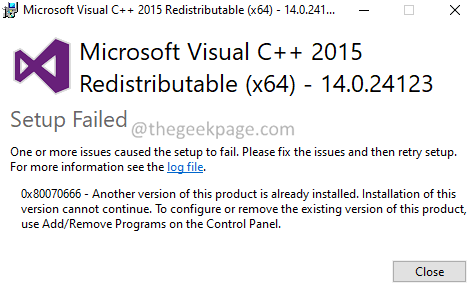
- 3291
- 729
- Carmen Casillas
Las aplicaciones de Windows que se están desarrollando en la plataforma de desarrollo de Microsoft Visual Studio esperan que algunas DLL (bibliotecas de enlace dinámico) estén presentes en el sistema. Por ejemplo, Microsft Visual C ++ 2008 Redistubute, Microsoft Visual C ++ 2015 Redistribution, etc. Las aplicaciones no se ejecutarán cuando faltan estas bibliotecas. Algunos usuarios informaron haber visto problemas cuando intentan descargar e instalar estas bibliotecas. Los usuarios ven un error al aceptar la licencia e intentan instalar la biblioteca en el sistema. El mensaje de error completo es como se muestra a continuación -
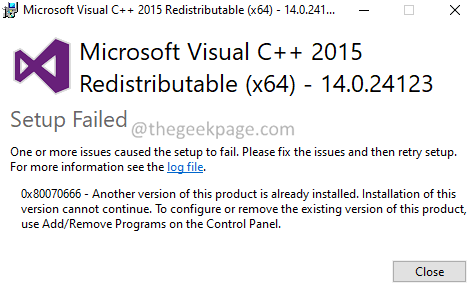
Si enfrenta el problema, no se asuste. En este artículo, hemos reunido algunas correcciones que lo ayudarán a resolver el error 0x80070666 al instalar paquetes de biblioteca de Microsoft Visual C ++.
Tabla de contenido
- Arreglar 1: desinstalar el paquete actual
- FIJO 2: Ejecute la herramienta Fix-It
- Arreglar 3: instalar las actualizaciones pendientes
- FIJO 4: Repare el paquete desde el símbolo del sistema
Arreglar 1: desinstalar el paquete actual
1. Abre el Correr Diálogo usando Windows y Riñonal.
2. Tipo "appwiz.CPL " y presionar Ingresar.
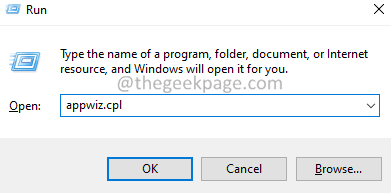
3. En la ventana del programa y características que se abre, localice el Microsoft Visual C ++ Redistribute paquete.
4. Haga clic con el botón derecho en el paquete y seleccione Desinstalar.
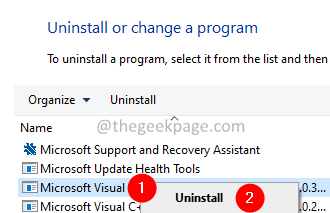
5. Siga las instrucciones en la pantalla y complete el proceso de instalación.
6. Reinicie su PC.
7. Ahora, intente instalar el paquete nuevamente.
FIJO 2: Ejecute la herramienta Fix-It
1. Haga clic en el enlace de descarga de la herramienta Fix-It.
2. Clickea en el Descargar Sosshoper botón.
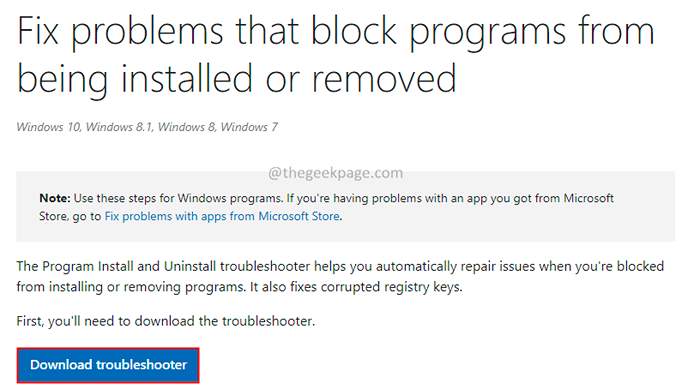
3. Localice el archivo descargado en su PC y haga doble clic en el archivo ejecutable.
4. En la ventana de aparición, haga clic en el Avanzado Opción como se muestra a continuación.
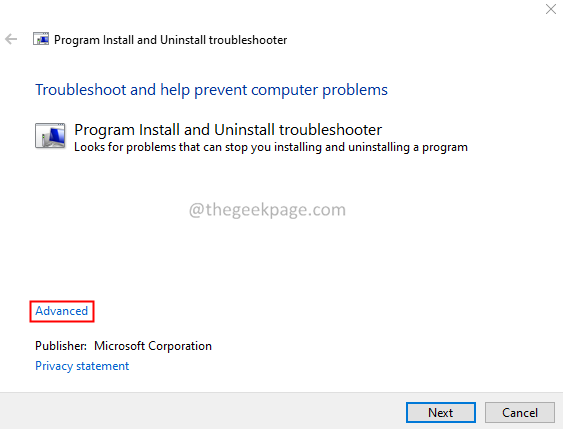
5. Asegurar Aplicar reparaciones automáticamente la casilla de verificación se está marcando y haga clic en el Próximo botón.
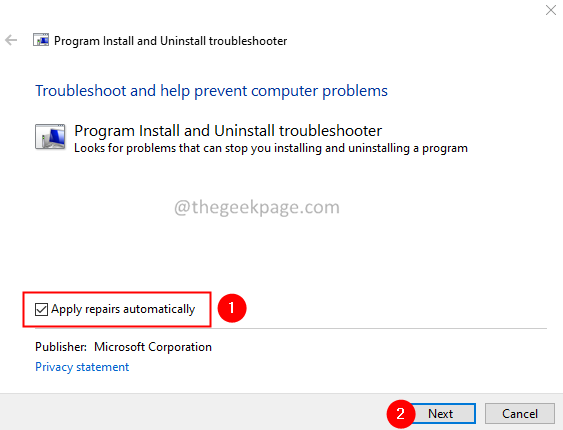
6. Haga clic en Instalación.
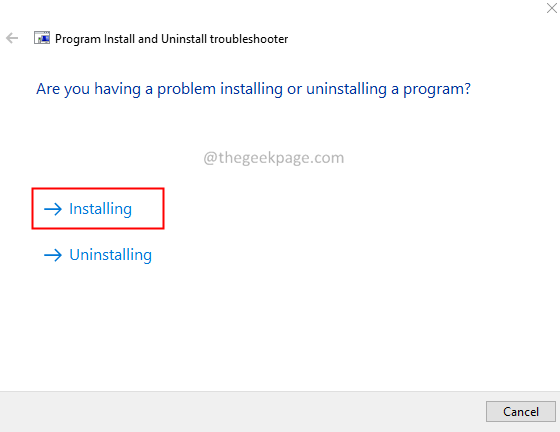
7. Elija el paquete problemático.
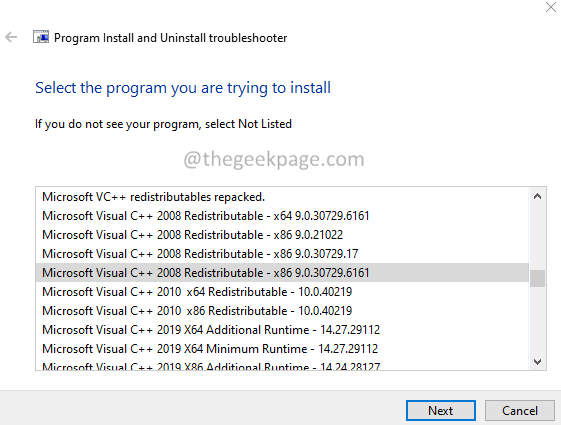
8. El sistema sugerirá soluciones probables. Prueba ambos y verifique qué funciona en tu caso.
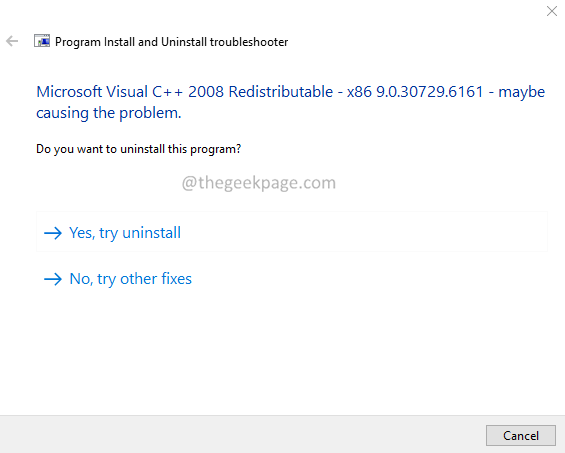
Compruebe si esto funciona, si no pruebe la siguiente solución.
Arreglar 3: instalar las actualizaciones pendientes
1. Abre el Correr Diálogo usando las teclas Windows y Riñonal.
2. Escriba el siguiente comando y presione Ingresar.
MS-Settings: WindowsUpdate
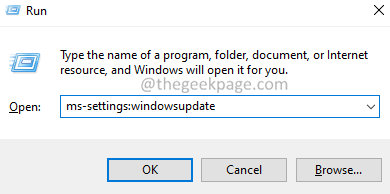
3. En la ventana de aparición, haga clic en el Verifique las actualizaciones.
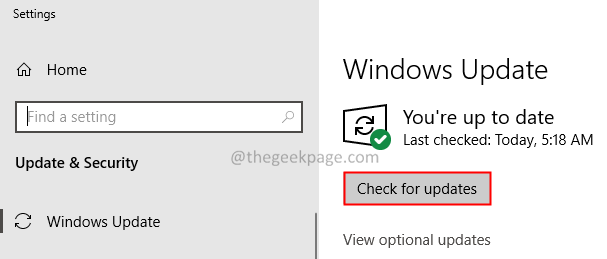
4. Una vez que se instalen las actualizaciones, reinicie el sistema.
FIJO 4: Repare el paquete desde el símbolo del sistema
1. Abre el Correr Diálogo usando las teclas Windows y Riñonal.
2. Tipo CMD y presionar Ingresar.
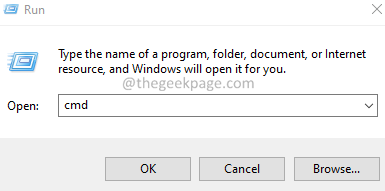
3. En la ventana del símbolo del sistema que se abre, copiar los comandos a continuación uno tras otro.
CD C: \ Users \%UserName%\ Downloads VC_REDIST.x64.exe /desinstalar
4. Verá aparecer una ventana, haga clic en el Reparar botón.
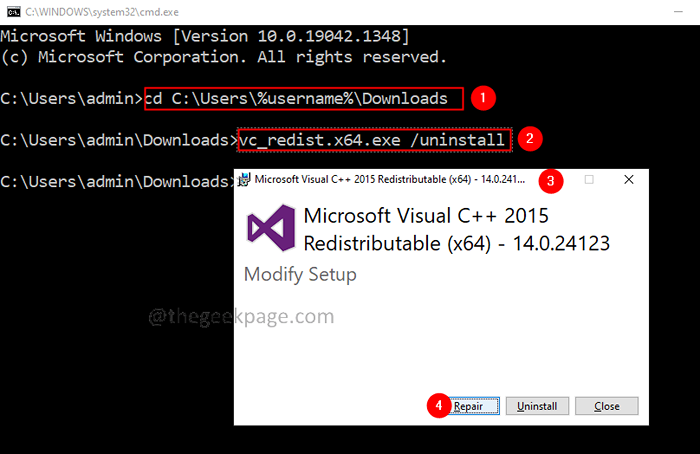
5. Siga las instrucciones en pantalla y complete el proceso de reparación.
Eso es todo.
Esperamos que este artículo haya sido informativo. Gracias por leer.
- « Deshabilitar conectarse a una red Wi-Fi particular automáticamente en Windows 11
- Cómo cambiar el tamaño del teclado táctil en Windows 11/10 »

